mkv格式要怎么转换成mp4呢?大家下载到手机里的视频会发现有各种不一样的格式 , 还会可能会因为一些原因导致无法播放 , 那么通常大家广泛用于mp4视频格式 , 因为基本所有视频文件都是mp4格式的 , 大多数播放器都支持mp4视频格式的 , 那么无法进行mkv格式视频播放我们需要转换成mp4格式 , 换成mp4格式才能进行播放 , 要怎么操作转换呢?下面和小编一起来看看mkv格式转换成mp4视频格式教程图文讲解 。

mkv视频格式很多网上或者平台并不支持的 , 但是它也是有优点的能容纳多种不同类型编码的视频、音频 , 在播放时可以开启关闭或选择不同的字幕 , 相对于原来mkv而言我们还是要选择mp4格式的 , 因为mp4视频格式拥有非常好的兼容性 , 基本上所有的播放器和设备都可以轻松打开的 , 那么大家要用什么视频转换器 , 小编觉得是(风云视频转换器)很不错 , 里面功能强大可以帮助大家轻松转换 , 操作也不会太复杂 。
mkv格式转换mp4格式步骤
用户要是没有下载(风云视频转换器)就先下载 , 下载好的请大家双击打开进入主界面 , 打开后上面显示有很多的功能有视频合并、视频截图等功能 , 我们点击用红色箭头指出的视频转换:支持市面主流视频格式转换 , 一键操作 。
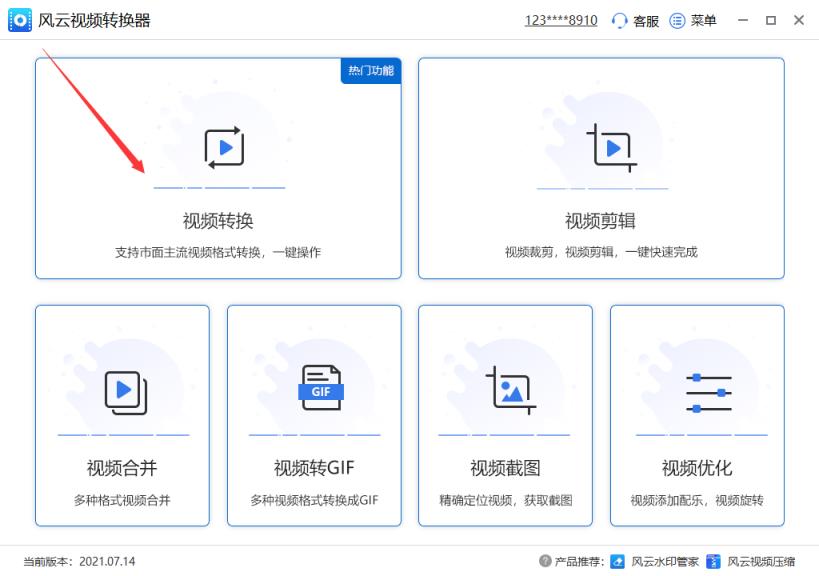
点击进入在界面中间用户可以将准备好的mkv视频文件拖拽到此处 , 也可以点击“+添加文件” 。
【mkv文件怎么转换成MP4 转换mp4格式的软件免费】
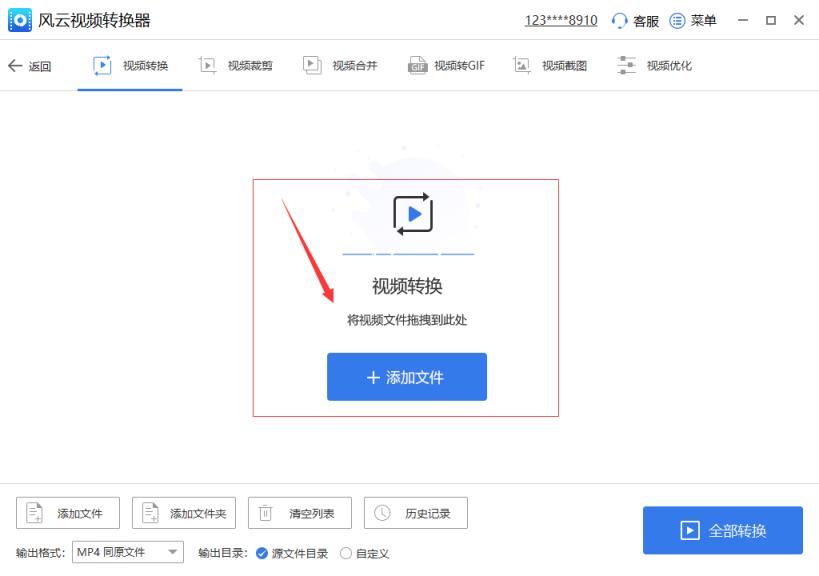
把mkv视频文件添加后用户就可以进行转换了 , 点击界面右上角箭头指出的输出格式里面会有多种视频格式 , 选择转换MP4格式后 , 还能设置分辨率 , 可以自定义设置的 , 一般大家都会选同原文件的原视频分辨率 , 全部点击设置好后 , 就可以点击转换(极速) , 你要是有多个文件视频要转换 , 大家也可以点击右下角的全部转换 。
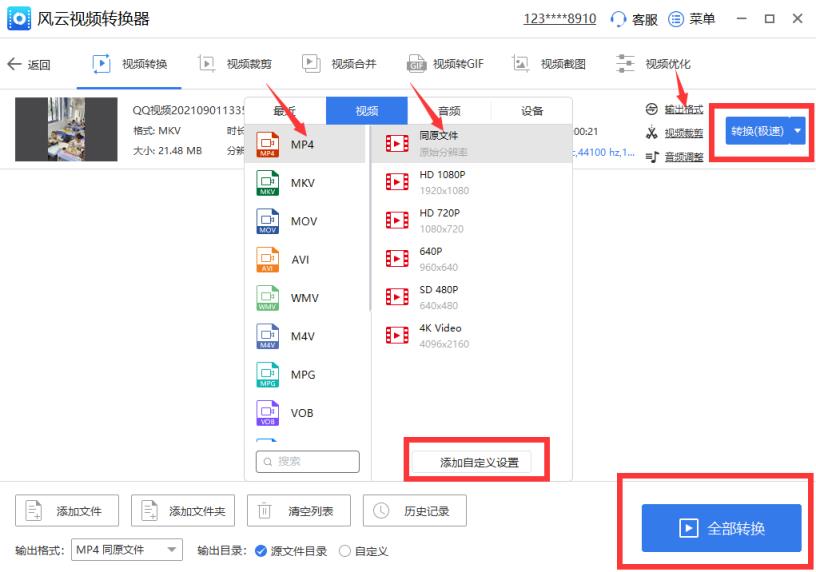
转换完成以后“转换(极速)”变成了“打开”点击打开就会弹出文件夹 , 转换好的视频就保存在这里 , 双击视频观看你会发现视频非常清晰 , 而且也没有卡顿的问题 。
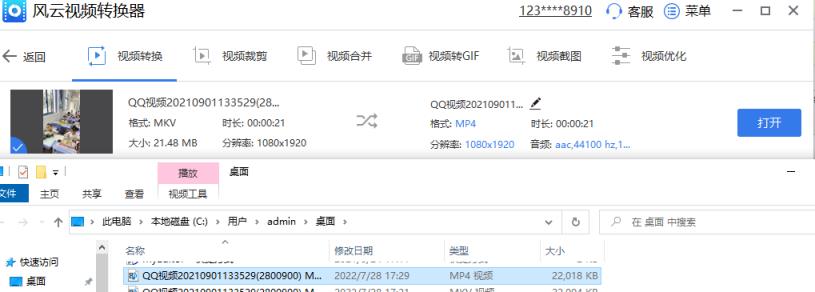
好了 ,
推荐阅读
- 路由器和交换机的区别 同一局域网怎么连接在一起
- 手机费电太快怎么办 耗电快应该关闭什么功能
- 微信自动登录怎么设置 手机一键登录在哪设置
- 不用烤箱在家做蛋怎么做
- 5岁孩子爱发脾气怎么处理
- 怎么制作馒头好吃
- 上初中的孩子叛逆厌学怎么改善
- 水蜜桃多肉怎么养 如何养多肉水蜜桃
- 阉怎么读 阉的意思
- 阳光房冬天滴水怎么办












